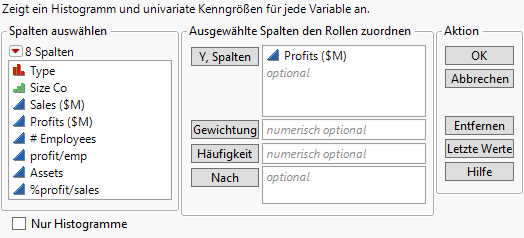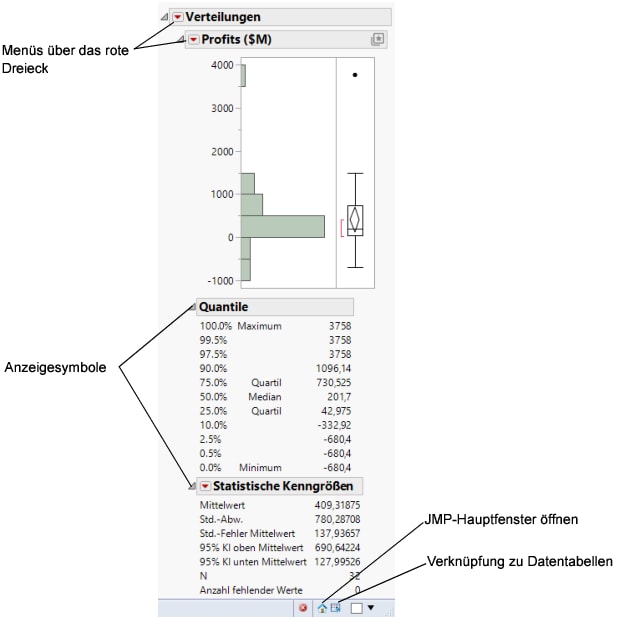Schritt 1: Analyse durchführen und Ergebnisse anzeigen
Im ersten Schritt führen Sie die Analyse durch und zeigen die Ergebnisse an.
1. Wählen Sie Hilfe > Beispieldatenordner und öffnen Sie Companies.jmp.
2. Wählen Sie Analysieren > Verteilung aus, um das Verteilungs-Startfenster öffnen.
3. Wählen Sie Profits ($M) im Feld „Spalten auswählen“ aus und klicken Sie auf die Schaltfläche Y, Spalten.
Die Variable Profits ($M) wird in der Rolle Y, Spalten angezeigt.
Sie können Variablen auch zuweisen, indem Sie im Feld „Spalten auswählen“ auf eine Spalte klicken und sie in eines der Rollenfelder ziehen.
Abbildung 2.5 Profits ($M) zuweisen
4. Klicken Sie auf OK.
Das Verteilungsberichtsfenster erscheint.
Abbildung 2.6 Verteilungsberichtsfenster unter Windows
Das Berichtsfenster enthält einfache Diagramme oder Graphen und vorläufige Analyseberichte. Das Ergebnis wird in einem Gliederungsformat angezeigt und Sie können jeden Bericht anzeigen oder ausblenden, indem Sie auf das Anzeigesymbol klicken.
Rote Dreiecksmenüs enthalten Optionen und Befehle, mit denen Sie jederzeit weitere Graphen oder Analysen anfordern können.
• Positionieren Sie unter Windows den Mauszeiger auf dem blauen Balken oben im Fenster, um die Menüleiste und die Symbolleisten anzuzeigen.
• Unter Windows klicken Sie auf die Datentabellen-Schaltfläche in der Ecke rechts unten, um die Datentabelle, die zur Erstellung dieses Berichts verwendet wurde, anzuzeigen. Unter macOS klicken Sie auf die Schaltfläche Datentabelle anzeigen in der oberen rechten Ecke des Berichtsfensters.
• Unter Windows klicken Sie auf die Schaltfläche JMP-Hauptfenster in der Ecke unten rechts, um das Hauptfenster anzuzeigen. Unter macOS wählen Sie Fenster > JMP-Hauptfenster.